安装完win11系统没有d盘怎么找回 win11系统d盘不见了怎么办
更新时间:2023-02-25 10:26:53作者:jiang
小编为了尝尝鲜,就从网上下载并安装了win11预览版系统,安装完win11系统发现没有d盘,可是小编明明有创建了一个D盘,那么安装完win11系统没有d盘怎么找回呢?后来小编发现出现这个问题,是因为系统没有正确分配盘符引起的。下面小编就教大家win11系统d盘不见了怎么办的方法。
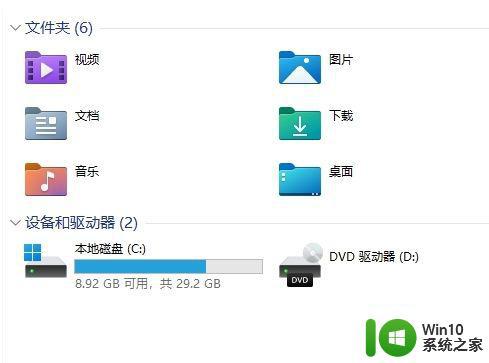
解决方法如下
1、桌面上鼠标右键点击此电脑,右侧菜单,点击“管理”。
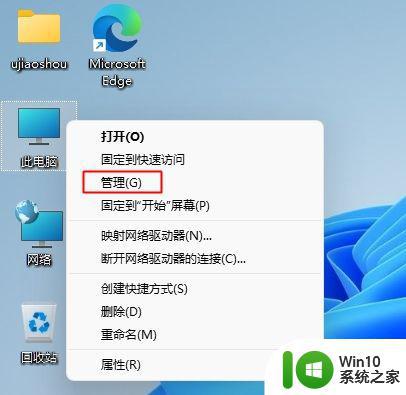
2、打开计算机管理,发现D盘已经被CD-ROM占用,就右键CD-ROM选择更改驱动器号和路径。
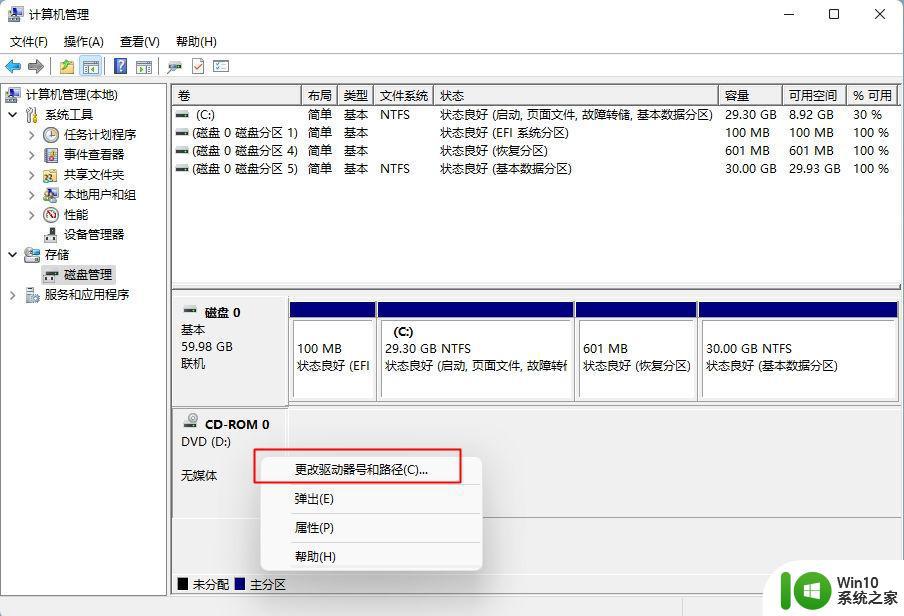
3、点击“更改”,分配一个盘符给CD-ROM,比如K,确定,弹出警告,直接点击是。
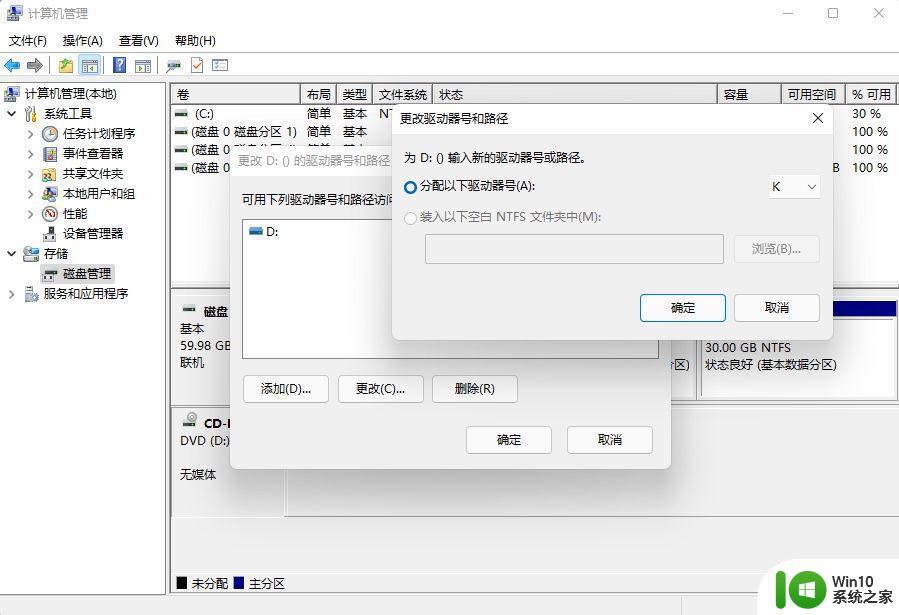
4、接着根据容量判断,找到你的D盘,比如小编D盘容量是30GB,就右键点击这个盘,选择“更改驱动器号和路径”。
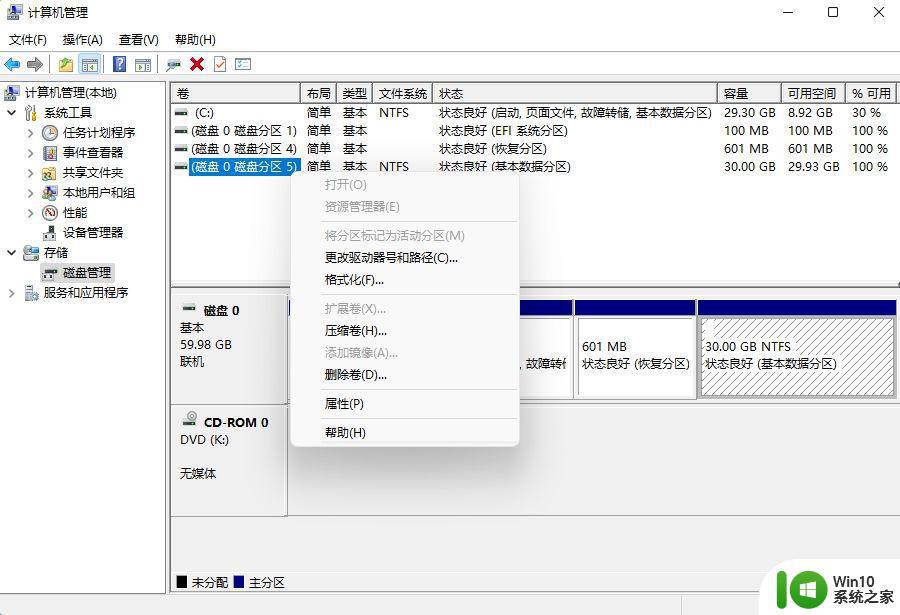
5、弹出这个对话框,点击添加,分配以下驱动器号,选择D,确定。
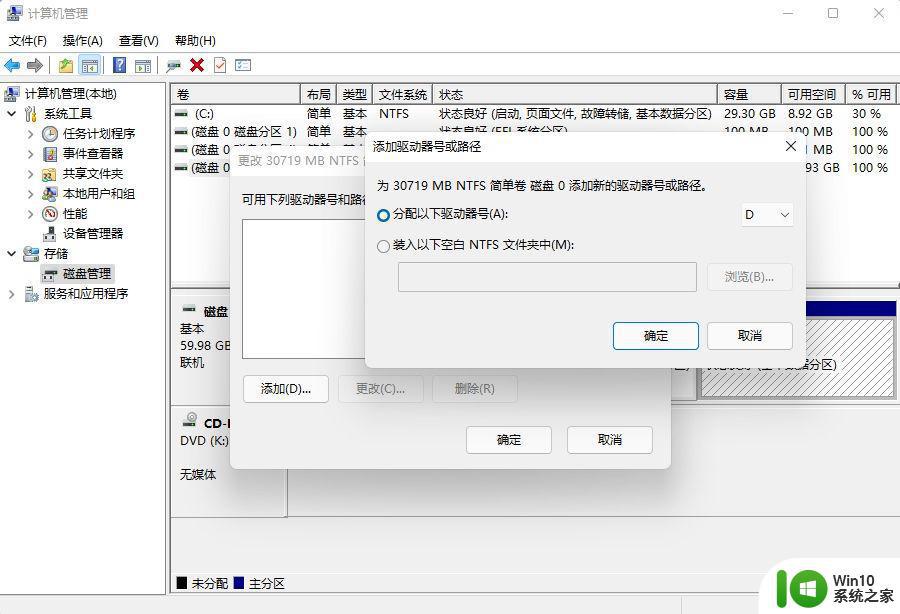
6、回到我的电脑,可以看到本地磁盘D找回来了。
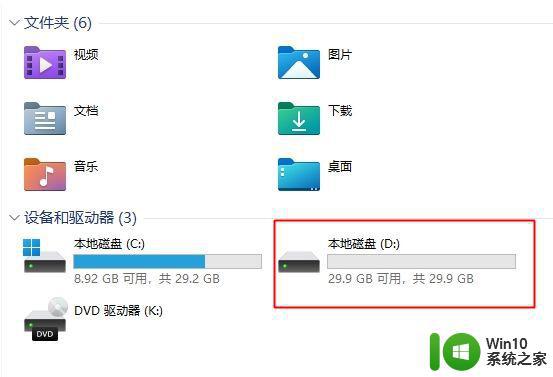
win11系统d盘不见了怎么找回来的方法就是这样子,一般重新分配磁盘盘符就可以找回来丢失的D盘。
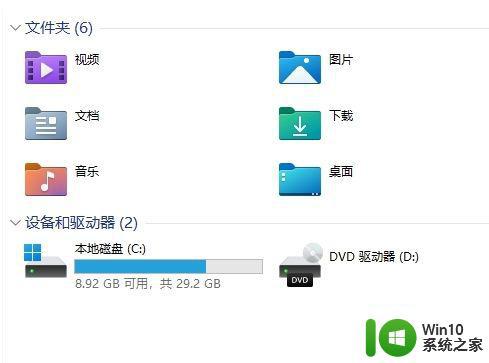
解决方法如下
1、桌面上鼠标右键点击此电脑,右侧菜单,点击“管理”。
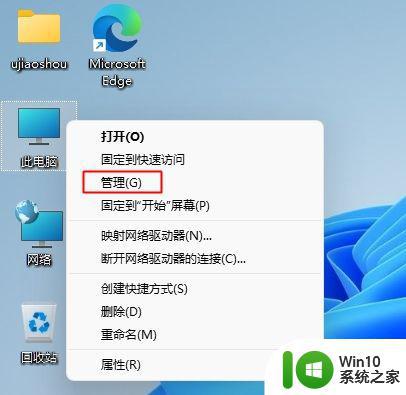
2、打开计算机管理,发现D盘已经被CD-ROM占用,就右键CD-ROM选择更改驱动器号和路径。
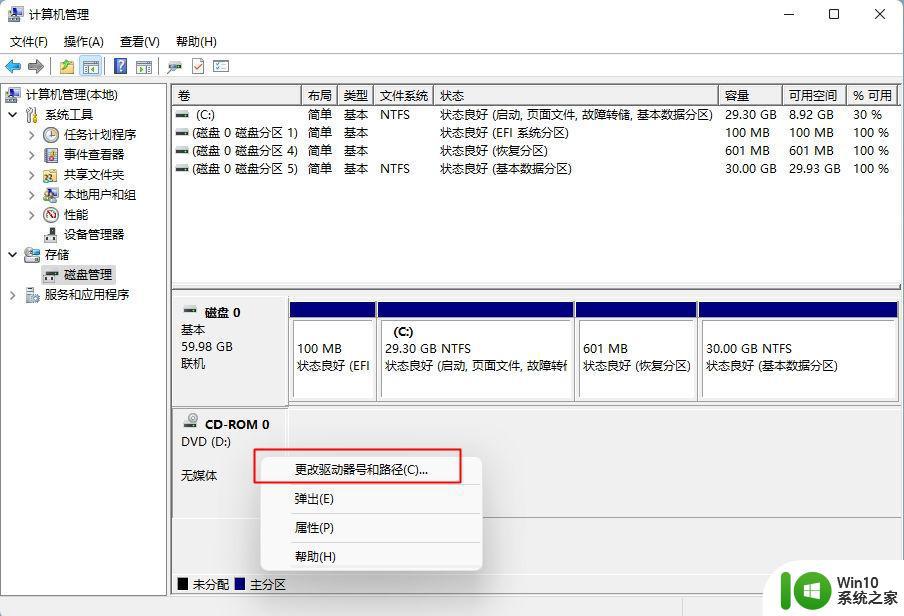
3、点击“更改”,分配一个盘符给CD-ROM,比如K,确定,弹出警告,直接点击是。
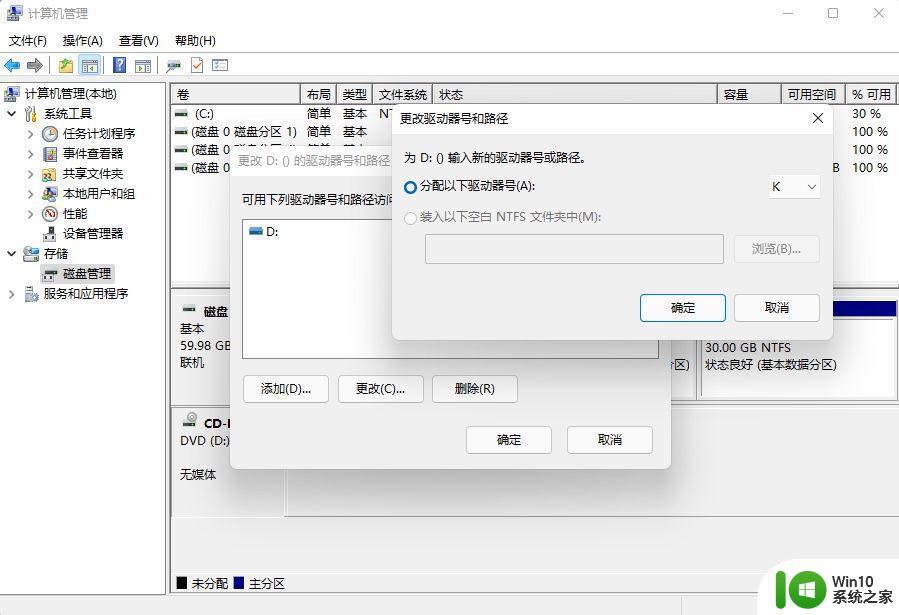
4、接着根据容量判断,找到你的D盘,比如小编D盘容量是30GB,就右键点击这个盘,选择“更改驱动器号和路径”。
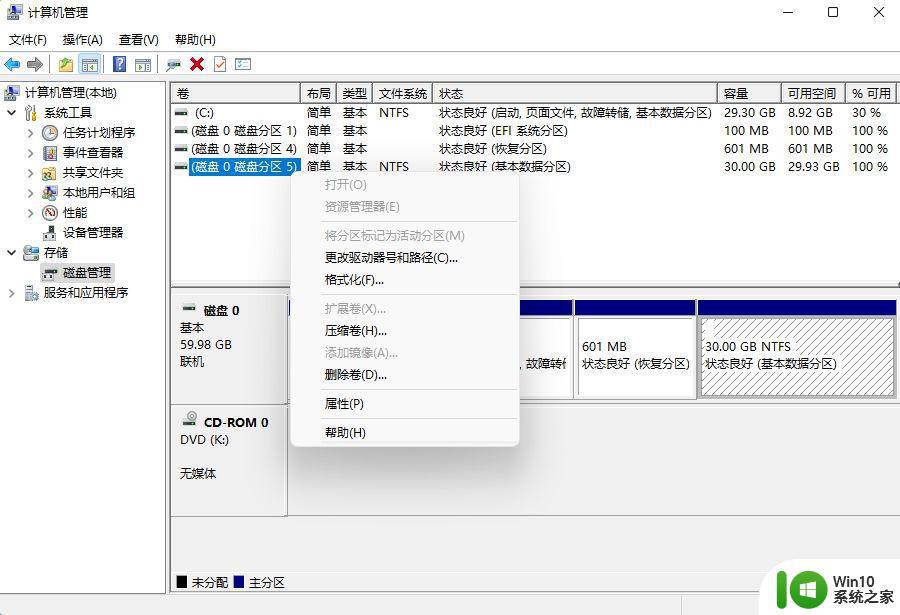
5、弹出这个对话框,点击添加,分配以下驱动器号,选择D,确定。
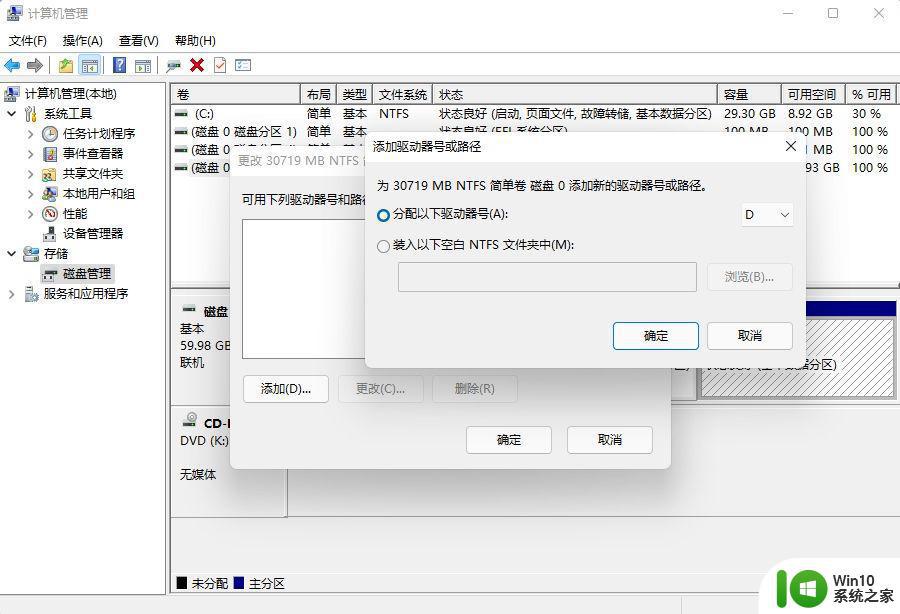
6、回到我的电脑,可以看到本地磁盘D找回来了。
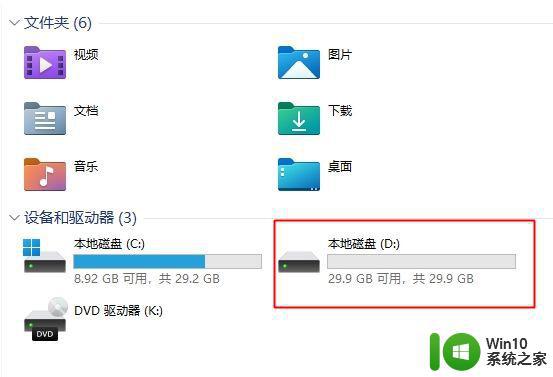
win11系统d盘不见了怎么找回来的方法就是这样子,一般重新分配磁盘盘符就可以找回来丢失的D盘。
安装完win11系统没有d盘怎么找回 win11系统d盘不见了怎么办相关教程
- 安装完win10后D盘不见了怎么找回 如何恢复安装win10后丢失的D盘
- win7电脑重装系统后D盘没了如何处理 重装系统后D盘丢失怎么找回
- win10重装系统d盘没了的解决教程 win10重装系统后D盘消失怎么办
- 戴尔笔记本做完win10系统以后其他盘不见了除了C盘如何解决 win10系统安装完后其他分区不显示怎么办
- win10重装后d盘消失了如何恢复 win10重装后d盘没了怎么办
- 安装win10后重启d盘盘符自动消失如何找回 安装win10后D盘盘符消失怎么办
- Win11安装找不到硬盘解决方法 Win11系统无法识别硬盘怎么办
- win11分盘后找不到 win11重装系统找不到硬盘怎么办
- 装系统win11找不到固态硬盘如何修复 安装win11找不到固态硬盘怎么回事
- win11系统字体安装失败如何处理 win11字体安装不了怎么回事
- 新装win10找不到D盘怎么办 win10重新安装后D盘消失如何解决
- win11 将软件安装到d盘其它目录 win11默认安装路径如何改为D盘
- w8u盘启动盘制作工具使用方法 w8u盘启动盘制作工具下载
- 联想S3040一体机怎么一键u盘装系统win7 联想S3040一体机如何使用一键U盘安装Windows 7系统
- windows10安装程序启动安装程序时出现问题怎么办 Windows10安装程序启动后闪退怎么解决
- 重装win7系统出现bootingwindows如何修复 win7系统重装后出现booting windows无法修复
系统安装教程推荐
- 1 重装win7系统出现bootingwindows如何修复 win7系统重装后出现booting windows无法修复
- 2 win10安装失败.net framework 2.0报错0x800f081f解决方法 Win10安装.NET Framework 2.0遇到0x800f081f错误怎么办
- 3 重装系统后win10蓝牙无法添加设备怎么解决 重装系统后win10蓝牙无法搜索设备怎么解决
- 4 u教授制作u盘启动盘软件使用方法 u盘启动盘制作步骤详解
- 5 台式电脑怎么用u盘装xp系统 台式电脑如何使用U盘安装Windows XP系统
- 6 win7系统u盘未能成功安装设备驱动程序的具体处理办法 Win7系统u盘设备驱动安装失败解决方法
- 7 重装win10后右下角小喇叭出现红叉而且没声音如何解决 重装win10后小喇叭出现红叉无声音怎么办
- 8 win10安装程序正在获取更新要多久?怎么解决 Win10更新程序下载速度慢怎么办
- 9 如何在win7系统重装系统里植入usb3.0驱动程序 win7系统usb3.0驱动程序下载安装方法
- 10 u盘制作启动盘后提示未格式化怎么回事 U盘制作启动盘未格式化解决方法
win10系统推荐
- 1 系统之家ghost win10 64位u盘家庭版v2023.12
- 2 电脑公司ghost win10 64位官方破解版v2023.12
- 3 系统之家windows10 64位原版安装版v2023.12
- 4 深度技术ghost win10 64位极速稳定版v2023.12
- 5 雨林木风ghost win10 64位专业旗舰版v2023.12
- 6 电脑公司ghost win10 32位正式装机版v2023.12
- 7 系统之家ghost win10 64位专业版原版下载v2023.12
- 8 深度技术ghost win10 32位最新旗舰版v2023.11
- 9 深度技术ghost win10 64位官方免激活版v2023.11
- 10 电脑公司ghost win10 32位官方稳定版v2023.11